Αντιγραφή διπλής όψης
Μπορείτε να αντιγράψετε δύο σελίδες πρωτοτύπου ή μια σελίδα διπλής όψης και στις δύο πλευρές ενός φύλλου χαρτιού.
 Σημείωση
Σημείωση
-
Όταν επιλέξετε ΕΝΕΡΓΟΠΟΙΗΣΗ (ON) για τη ρύθμιση Αντιγ. (Copy) στην ενότητα ECO (Διπλή όψη) (ECO (2-sided)), η αντιγραφή διπλής όψης ορίζεται ως προεπιλογή.
-
Όταν το πρωτότυπο έχει κατακόρυφο προσανατολισμό και είναι επιλεγμένο το στοιχείο Μεγάλη πλευρά (Long side) στο πεδίο Πλευρά συρραφής (Stapling side):
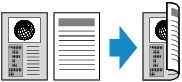
-
Όταν το πρωτότυπο έχει κατακόρυφο προσανατολισμό και είναι επιλεγμένο στο στοιχείο Μικρή πλευρά (Short side) στο πεδίο Πλευρά συρραφής (Stapling side):
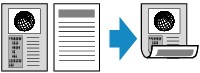
-
Όταν το πρωτότυπο έχει οριζόντιο προσανατολισμό και είναι επιλεγμένο το στοιχείο Μεγάλη πλευρά (Long side) στο πεδίο Πλευρά συρραφής (Stapling side):

-
Όταν το πρωτότυπο έχει οριζόντιο προσανατολισμό και είναι επιλεγμένο το στοιχείο Μικρή πλευρά (Short side) στο πεδίο Πλευρά συρραφής (Stapling side):
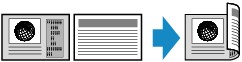
-
Πατήστε το κουμπί ΑΝΤΙΓΡΑΦΗ (COPY).
Εμφανίζεται η οθόνη αναμονής αντιγραφής.
 Σημείωση
Σημείωση-
Όταν έχει οριστεί η επιλογή ΕΝΕΡΓΟΠΟΙΗΣΗ (ON) για τη ρύθμιση Αντιγ. (Copy) στην ενότητα ECO (Διπλή όψη) (ECO (2-sided)), πατώντας το κουμπί ΑΝΤΙΓΡΑΦΗ (COPY) εμφανίζεται η οθόνη αναμονής αντιγραφής διπλής όψης.
-
-
Πατήστε το κουμπί Μενού (Menu).
Εμφανίζεται η οθόνη Μενού αντιγρ. (Copy menu)
-
Χρησιμοποιήστε το κουμπί

 για να επιλέξετε Ειδική αντιγραφή (Special copy) και, στη συνέχεια, πατήστε το κουμπί OK.
για να επιλέξετε Ειδική αντιγραφή (Special copy) και, στη συνέχεια, πατήστε το κουμπί OK. -
Χρησιμοποιήστε το κουμπί

 για να επιλέξετε Αντίγ.διπλ.όψ. (2-sided copy) και, στη συνέχεια, πατήστε το κουμπί OK.
για να επιλέξετε Αντίγ.διπλ.όψ. (2-sided copy) και, στη συνέχεια, πατήστε το κουμπί OK.Εάν επιλέξατε ρύθμιση μεγέθους σελίδας ή ρύθμιση τύπου μέσου που δεν μπορεί να χρησιμοποιηθεί σε αντιγραφή διπλής όψης, στην οθόνη LCD εμφανίζεται το ακόλουθο μήνυμα.
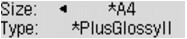
-
Χρησιμοποιήστε το κουμπί

 για να επιλέξετε το μέγεθος σελίδας και, στη συνέχεια, πατήστε το κουμπί OK.
για να επιλέξετε το μέγεθος σελίδας και, στη συνέχεια, πατήστε το κουμπί OK. -
Χρησιμοποιήστε το κουμπί

 για να επιλέξετε τον τύπο μέσου και, στη συνέχεια, πατήστε το κουμπί OK.
για να επιλέξετε τον τύπο μέσου και, στη συνέχεια, πατήστε το κουμπί OK.
 Σημείωση
Σημείωση-
Όταν έχει οριστεί η επιλογή ΕΝΕΡΓΟΠΟΙΗΣΗ (ON) για τη ρύθμιση Αντιγ. (Copy) στην ενότητα ECO (Διπλή όψη) (ECO (2-sided)) και έχετε επιλέξει ρύθμιση μεγέθους σελίδας ή ρύθμιση τύπου μέσου που δεν μπορεί να χρησιμοποιηθεί σε αντιγραφή διπλής όψης, πατώντας το κουμπί ΑΝΤΙΓΡΑΦΗ (COPY) εμφανίζεται το παραπάνω μήνυμα στην οθόνη LCD.
-
-
Ορίστε τις ρυθμίσεις εκτύπωσης και την πλευρά συρραφής.
Πατήστε το κουμπί Μενού (Menu) και, στη συνέχεια, χρησιμοποιήστε το κουμπί

 για να επιλέξετε ένα στοιχείο ρύθμισης.
για να επιλέξετε ένα στοιχείο ρύθμισης.Επιλέξτε Πλευρά συρραφής (Stapling side), πατήστε το κουμπί OK και, στη συνέχεια, επιλέξτε Μεγάλη πλευρά (Long side) ή Μικρή πλευρά (Short side) ως πλευρά συρραφής.
 Στοιχεία ρύθμισης για τη λειτουργία αντιγραφής
Στοιχεία ρύθμισης για τη λειτουργία αντιγραφής Σημείωση
Σημείωση-
Το σημάδι * (αστερίσκος) στην οθόνη LCD υποδεικνύει την τρέχουσα ρύθμιση.
-
Όταν έχει οριστεί η επιλογή ΕΝΕΡΓΟΠΟΙΗΣΗ (ON) για τη ρύθμιση Συρραφή (Collate), η αντιγραφή διπλής όψης μπορεί να χρησιμοποιηθεί σε συνδυασμό με τη σελιδοποιημένη αντιγραφή.
-
-
Τοποθετήστε το πρωτότυπο έγγραφο στη γυάλινη επιφάνεια σάρωσης ή στον ADF.
-
Χρησιμοποιήστε το κουμπί
 (-)
(-)  (+) ή τα αριθμητικά κουμπιά για να καθορίσετε τον αριθμό των αντιγράφων.
(+) ή τα αριθμητικά κουμπιά για να καθορίσετε τον αριθμό των αντιγράφων. -
Πατήστε το κουμπί Χρώμα (Color) για έγχρωμη αντιγραφή ή το κουμπί Μαύρο (Black) για ασπρόμαυρη αντιγραφή.
-
Όταν έχει τοποθετηθεί το έγγραφο στη γυάλινη επιφάνεια σάρωσης:
Όταν το μηχάνημα ολοκληρώνει τη σάρωση της πρώτης σελίδας, εμφανίζεται το παρακάτω μήνυμα.
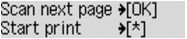
Εάν υπάρχει επόμενη σελίδα για σάρωση, τοποθετήστε την στη γυάλινη επιφάνεια σάρωσης και πατήστε το κουμπί OK. Το μηχάνημα ξεκινά την αντιγραφή.
Εάν δεν χρειάζεστε άλλη σάρωση, πατήστε το κουμπί τόνου για έναρξη της αντιγραφής. Το μηχάνημα ξεκινά την αντιγραφή.
 Σημείωση
Σημείωση-
Μπορείτε να προσθέσετε την εργασία αντιγραφής κατά την εκτύπωση.
-
-
Όταν έχει τοποθετηθεί το έγγραφο στον ADF:
Το μηχάνημα ξεκινά αυτόματα να σαρώνει το επόμενο φύλλο του εγγράφου, μετά την ολοκλήρωση της σάρωσης ενός φύλλου του εγγράφου.
-
 Σημείωση
Σημείωση
-
Εάν, κατά τη σάρωση, στην οθόνη LCD εμφανιστεί το μήνυμα Η μνήμη είναι πλήρης (Memory is full), ορίστε την ποιότητα εικόνας στη ρύθμιση Βασικός (Standard) ή μειώστε τον αριθμό φύλλων εγγράφων και, στη συνέχεια, προσπαθήστε να αντιγράψετε ξανά. Εάν το πρόβλημα δεν επιλυθεί, ορίστε την ποιότητα εικόνας σε Ταχεία (Draft) και προσπαθήστε να αντιγράψετε ξανά.
-
Εάν κάνετε ασπρόμαυρη αντιγραφή, η ένταση της εκτύπωσης σε αντιγραφή διπλής όψης μπορεί να διαφέρει από αυτήν σε ένα αντίγραφο μίας όψης.
-
Αν πατήσετε το κουμπί ΑΝΤΙΓΡΑΦΗ (COPY), η αντιγραφή διπλής όψης ακυρώνεται και η λειτουργία αντιγραφής επιστρέφει στη βασική αντιγραφή.

